iPad:SIMカードの挿入または取り外し方法
このチュートリアルでApple iPadのSIMカードにアクセスする方法を学びましょう。
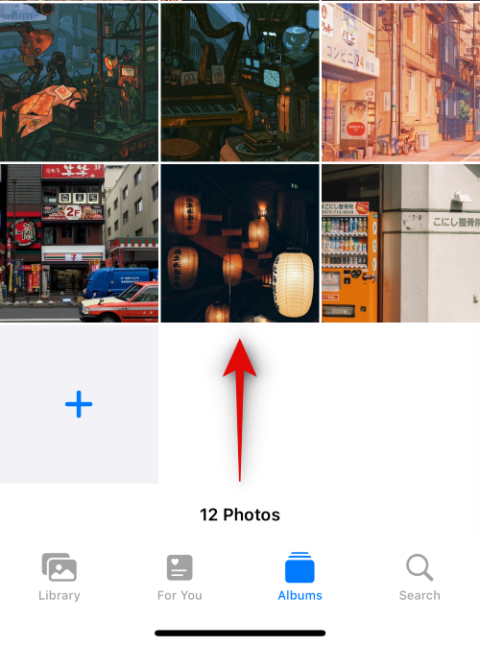
知っておくべきこと
iOS 17 のリリースでは、大量の新機能と改善がもたらされました。これらには、待望のスタンバイ モード、連絡先ポスター、パスワードとパスキーの共有などが含まれます。また、ビジュアル ルックアップ、写真での写真編集、および写真でワンタップ クロップを使用する機能も改善されました。では、この新機能とは何ですか?また、それをどのように活用できるのでしょうか? 確認してみましょう!
写真をズームインするときの iOS 17 の新しい切り抜き機能は何ですか?
多くの場合、写真全体が好みを満たさない場合があります。これは、アスペクト比、フレーム内の不要な要素、またはその構成が原因である可能性があります。これらすべての問題は、希望の方法で写真をトリミングすることで簡単に解決できます。ただし、iOS 17 のリリース前は、このタスクは写真アプリで複数回タップする必要があり、やや面倒でした。
幸いなことに、最新のアップデートにより、いくつかの簡単な手順で写真を簡単にトリミングできるようになりました。写真をズームインすると、ワンタップのトリミング オプションにアクセスでき、写真を直接トリミングしてデバイスに保存できます。この合理化された機能は時間を節約するだけでなく、画像調査を行ったり、フレーム内から隠れた被写体や要素を抽出したりするときにも有益であることがわかります。
写真を拡大するだけで簡単に写真をトリミングする方法
iOS 17 でのワンタップ クロップ機能については理解できたので、それを有効に活用する方法を紹介します。この機能を使用するには iOS 17 が必要なので、デバイスをまだアップデートしていない場合は、[設定] > [一般] > [ソフトウェア アップデート]に移動し、利用可能な最新のアップデートをインストールしてください。デバイスが更新されたら、以下の手順を使用してワンタップ クロップを使用できるようになります。
写真アプリを開き、ワンタップトリミングを使用したい画像に移動します。
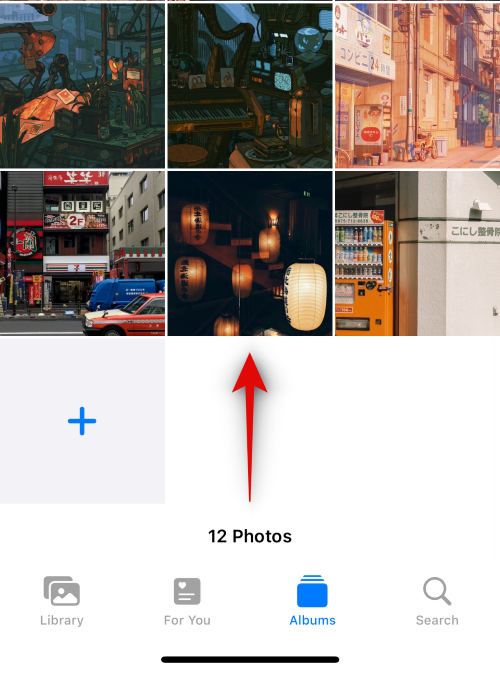
画像の切り抜きたい部分を拡大します。新しい切り抜きボタンが画面の右上隅に表示されます。それをタップしてください。

写真エディタが開き、写真がすでに切り取られた状態になります。
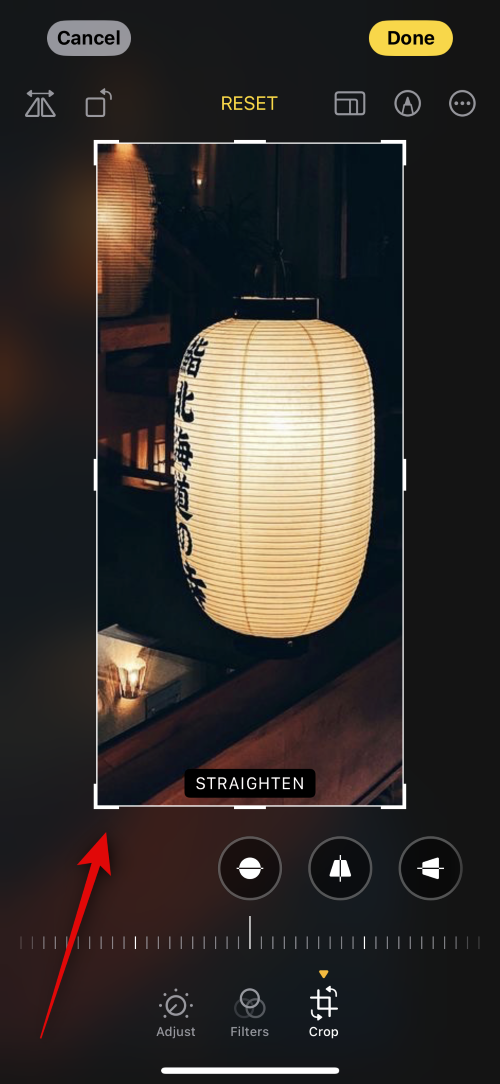
画像に必要な編集を追加します。下部のオプションを使用して、画像の回転または遠近感を調整できます。
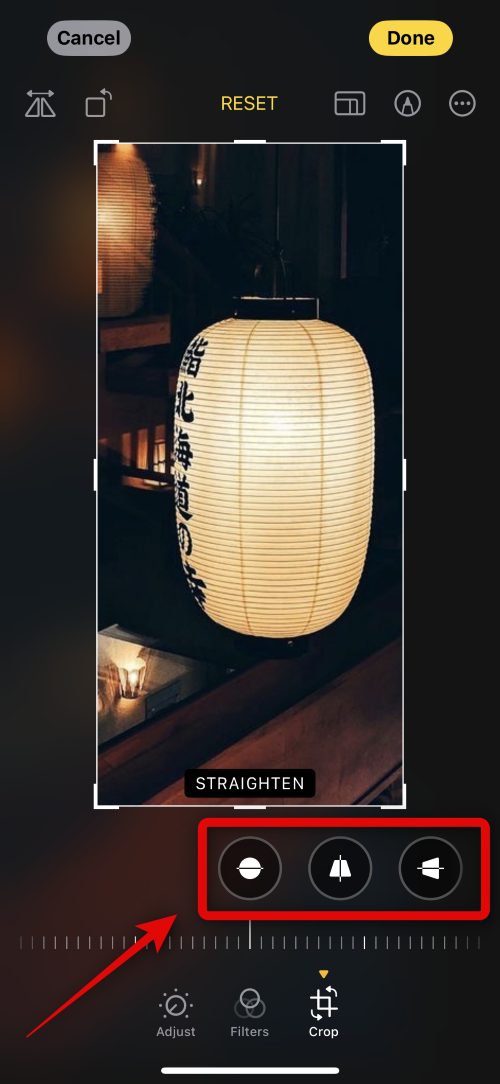
以下のカテゴリを使用して、画像パラメータを調整したり、画像にフィルタを追加したりできます。
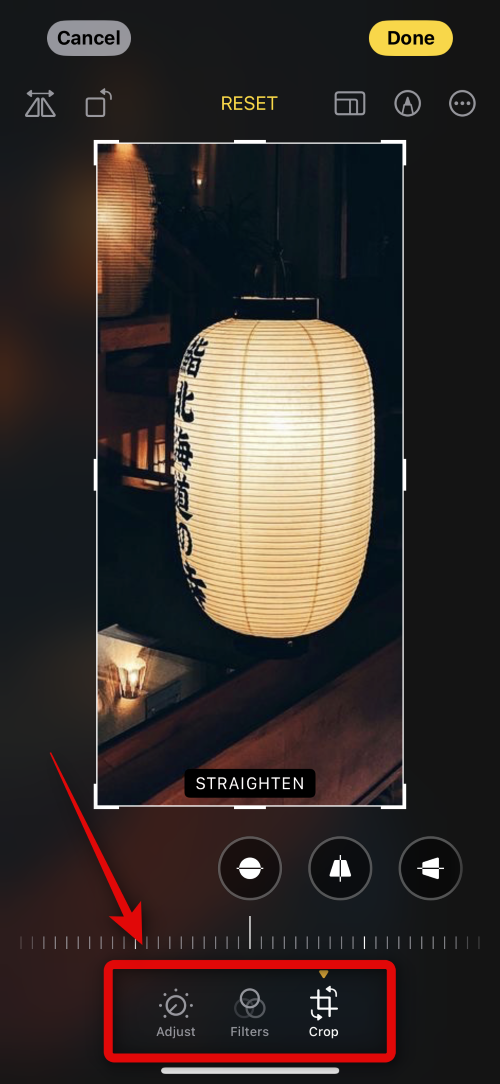
必要に応じて、右上隅のオプションを使用して画像に注釈を付けることもできます。
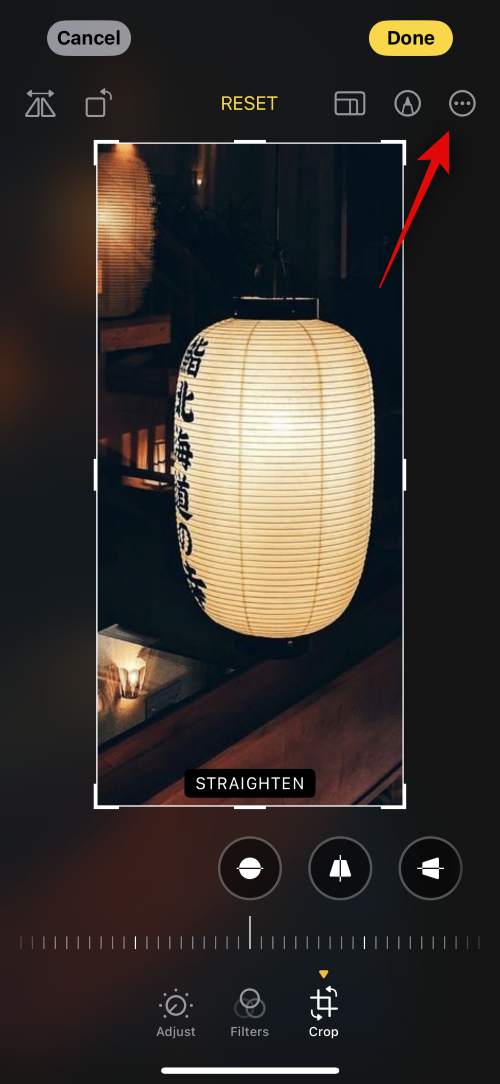
編集内容に問題がなければ、右上隅にある「完了」をタップします。
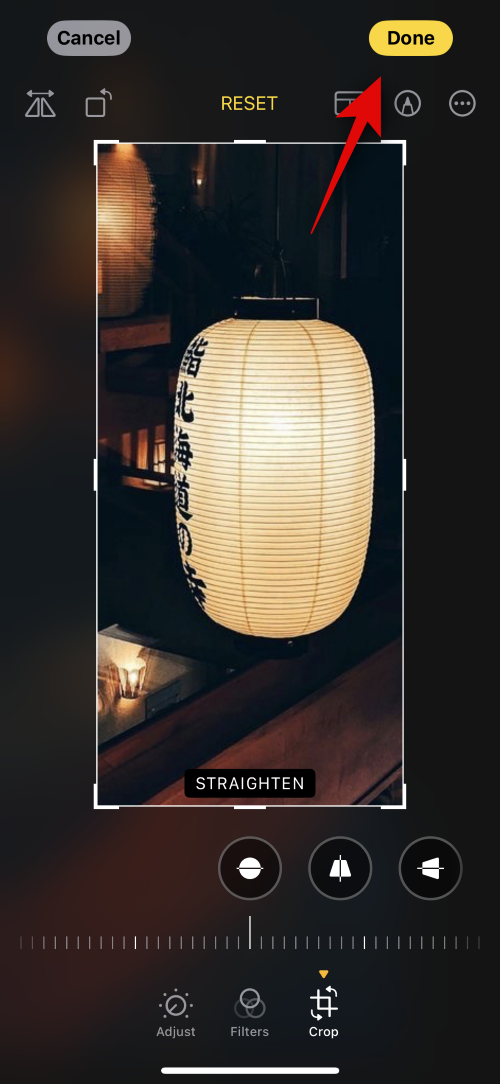
以上です!選択した画像が切り取られ、写真アプリに保存されます。
他のアプリでズームインした後に画像をトリミングできますか?
残念ながら、いいえ、新しい切り抜き機能は、現時点では写真アプリでのみ利用できます。ただし、iOS 17 はかなり新しいため、将来のアップデートでワンタップクロップが他のアプリやサードパーティアプリに追加される可能性があります。
このチュートリアルでApple iPadのSIMカードにアクセスする方法を学びましょう。
この記事では、Apple iPhoneで地図ナビゲーションとGPS機能が正常に動作しない問題を解決する方法について説明します。
デバイスのキーボードの小さなキーの使用に問題がありますか? iPhone と iPad のキーボードを大きくする 8 つの方法を紹介します。
iPhone および iPad の Safari で「接続がプライベートではありません」を解消する方法をお探しですか?そのための 9 つの方法については、記事をお読みください。
Apple Music でお気に入りの曲が見つかりませんか? Apple Music の検索が機能しない場合に役立つガイドは次のとおりです。
iOS 17には、既存のリマインダーについて事前に通知を受け取ることができる新しい早期リマインダー機能があります。早めのリマインダーを分、時間、日、週、または数か月前に設定できます。
iPhone で iMessage が配信されないエラーを修正するための包括的なガイドです。その解決策を9つご紹介します。
WhatsApp用のアプリがない中でも、Apple WatchでWhatsAppを快適に利用する方法について詳しく解説します。
iPhoneユーザーがPixelBudsを使用する方法と、Android専用機能を見逃すことについて説明します。
Apple Photos は写真を顔を認識して整理しないのでしょうか?問題を解決するためのトラブルシューティングのヒントをいくつか紹介します。







